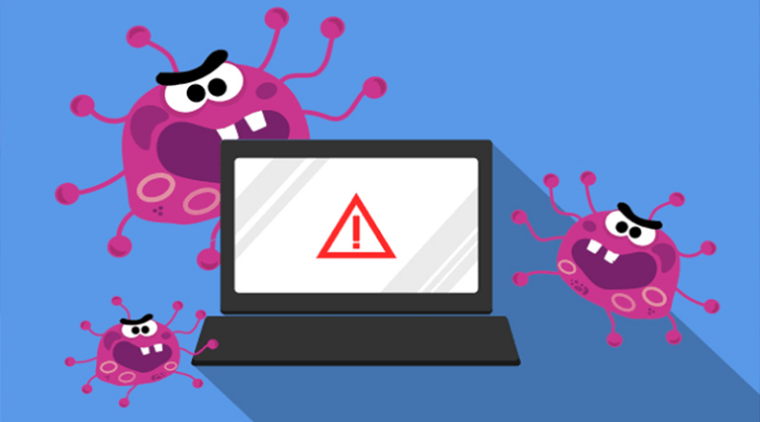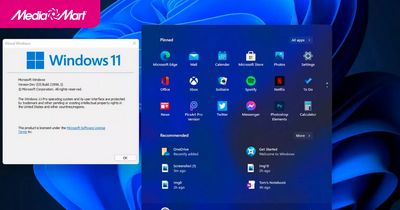-
 Tivi, Loa - Dàn Âm Thanh
Tivi, Loa - Dàn Âm Thanh -
 Tủ lạnh, Tủ đông, Tủ mát
Tủ lạnh, Tủ đông, Tủ mát -
 Máy giặt, Máy sấy quần áo
Máy giặt, Máy sấy quần áo -
 Điều hòa nhiệt độ
Điều hòa nhiệt độ -
 Sưởi các loại, Quạt mát
Sưởi các loại, Quạt mát -
 Máy xay, ép, pha chế
Máy xay, ép, pha chế -
 Máy lọc nước, Máy rửa bát
Máy lọc nước, Máy rửa bát -
 Lọc không khí, Hút bụi
Lọc không khí, Hút bụi -
 Đồ bếp, Nồi cơm, Bếp điện
Đồ bếp, Nồi cơm, Bếp điện -
 Lò vi sóng, Nồi chiên
Lò vi sóng, Nồi chiên -
 Gia dụng, dụng cụ
Gia dụng, dụng cụ -
 Laptop, Laptop Gaming
Laptop, Laptop Gaming -
 Điện thoại, Tablet
Điện thoại, Tablet -
 PC, Màn hình, Máy in
PC, Màn hình, Máy in -
 Phụ kiện - SP Thông Minh
Phụ kiện - SP Thông Minh

Cách sửa lỗi máy tính, laptop bị treo, bị đơ nhanh chóng, hiệu quả
Biên tập bởi: Nguyễn Thị Lợi - Cập nhật ngày 10/07/2024 14:28
Máy tính, laptop của bạn bỗng dưng bị treo, bị đơ khiến quá trình làm việc, học tập của bạn bị gián đoạn. Nếu hiện tượng này diễn ra thường xuyên thì hãy cùng MediaMart đi tìm hiểu cách sửa lỗi máy tính, laptop bị treo, bị đơ nhanh chóng, hiệu quả dưới bài viết này nhé!
1.
Khởi động lại máy tính, laptop
Đây là cách sửa lỗi máy tính, laptop bị treo đơn giản nhất và được nhiều người thực hiện. Tuy nhiên, nếu máy bị treo không tắt được nguồn thì bạn hãy nhấn giữ nút nguồn cho tới khi máy tắt hẳn. Sau đó, bạn đợi khoảng 1 phút rồi hãy mở máy lên và sử dụng. Nếu khi khởi động lại rồi mà máy vẫn còn gặp tình trạng này thì bạn hãy chuyển sang các cách khác.

2.
Khởi động lại driver card đồ họa
Nếu nguyên nhân dẫn đến tình trạng máy tính, laptop bị treo, bị đơ là do card đồ họa thì bạn hãy nhấn tổ hợp phím Ctrl + Shift + Windows + B để làm mới lại driver đồ họa trên máy về lại trạng thái ban đầu khi khởi động.
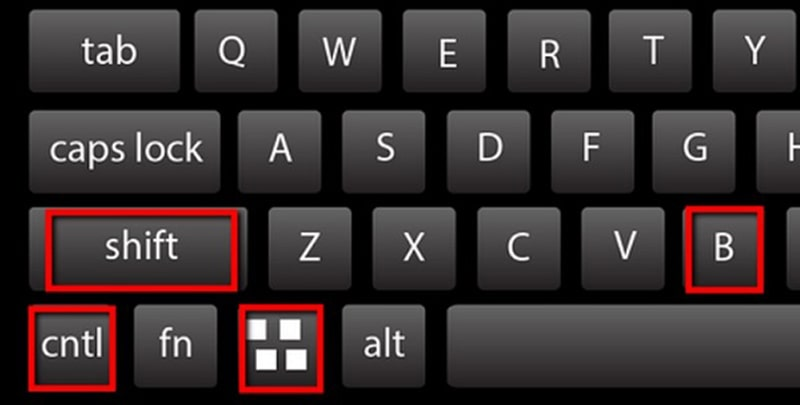
Quá trình này sẽ diễn ra trong khoảng 1 – 2 giây, màn hình sẽ chớp tắt và trở lại bình thường sau đó. Màn hình của bạn sẽ chợp tắt, sau đó sẽ trở lại bình thường mà không cần phải khởi động lại máy.
3.
Xóa các tệp tin tạm thời
Tệp tin tạm thời hay Temporary File là các tệp lưu giữ thông tin tạm của máy trong quá trình duyệt web, chạy các phần mềm, ứng dụng,…. Để khắc phục tình trạng máy tính, laptop bị treo, bị đơ thì bạn cần xóa các tệp tin tạm thời trên thiết bị bằng công cụ Disk Cleanup như sau:
Mở This PC => Nhấn chuột phải lên ổ đĩa bạn muốn xóa file tạm (thường là ổ C) => Chọn Properties. Trong hộp thoại hiển thị, chọn General => Bấm Disk Cleanup. Tại danh sách danh sách Files to Delete, kích tùy chọn Temporary Files rồi bấm nút OK => Nhấn tiếp Delete Files để xác nhận xóa file tạm.
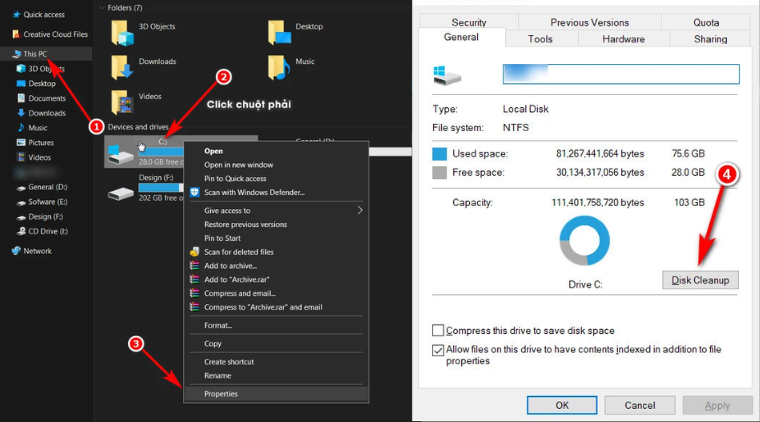
4.
Nâng cấp RAM
Với những máy có bộ nhớ RAM quá ít thì khi bạn mở quá nhiều ứng dụng cùng một lúc trên thiết bị thì dễ gặp phải tình trạng treo, đứng máy. Do đó, việc nâng cấp RAM sẽ giúp máy xử lý dữ liệu nhanh hơn, giảm tình trạng chậm, lag.

Bên cạnh đó, bạn cũng có thể giải phóng RAM bằng cách:
+ Xóa bỏ những chương trình, ứng dụng không cần thiết hoặc lâu không sử dụng
+ Dừng các ứng dụng chạy nền không cần thiết trên máy
+ Chống phân mảnh ổ cứng thường xuyên
5.
Diệt virus cho máy
6.
Sử dụng System File Checker (SFC)
Máy bị đơ, chậm lag cũng có thể là do thiết bị của bạn bị thiếu file hệ thống, hoặc file có vấn đề khi khởi chạy. Để khắc phục lỗi này, người dùng Windows có thể sử dụng công cụ System File Checker (SFC) có sẵn trên máy.
Cách mở SFC như sau:
Bước 1: Tại ô tìm kiếm trên taskbar nhập cmd, nhấp chuột phải vào Command Prompt và chọn Run as administrator.
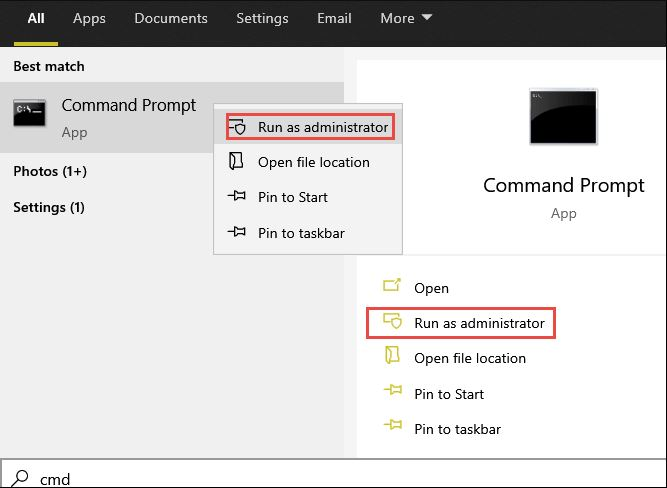
Bước 2: Tiếp tục nhập lệnh sfc /scannow => Nhấn Enter trong cửa sổ của Command Prompt và chờ hệ thống kiểm tra.
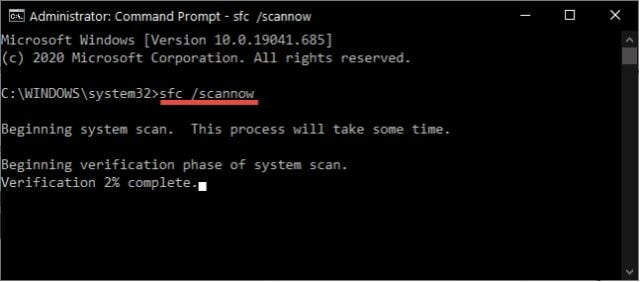
Bước 3: Khởi động lại và kiểm tra xem tình trạng hoạt động của máy tính đã ổn định chưa.
7.
Thay ổ cứng SSD để tăng hiệu suất
Nếu laptop của bạn sử dụng ổ đĩa HDD truyền thống mà bạn thường xuyên phải sử dụng nhiều ứng dụng nặng, lưu trữ nhiều file lớn thì nên nâng cấp lên ổ SSD để truy xuất dữ liệu nhanh hơn.
Ổ cứng SSD có ưu điểm là xử lý thông tin nhanh, xử lý đa tác vụ, hạn chế tình trạng bị giật, lag.

8.
Vệ sinh laptop thường xuyên và đúng cách
Máy tính lâu không được vệ sinh hoặc vệ sinh chưa đúng cách cũng là một trong những nguyên nhân khiến máy tính, laptop bị đơ và chạy chậm. Vì vậy, bạn hãy mang máy đi vệ sinh định kỳ ở các cơ sở sửa chữa máy tính, laptop uy tín. Đặc biệt, cần vệ sinh kỹ các khe quạt tản nhiệt để tăng hiệu suất cho máy.

9.
Cập nhật hệ điều hành mới
Hệ điều hành đang chạy trên máy vẫn chưa được tối ưu nên có thể gặp một số lỗi. Nếu là lỗi đến từ hệ điều hành thì bạn có thể chờ một thời gian ngắn để các nhà phát triển tung ra phiên bản mới vá lỗi rồi cập nhật. Nhưng nếu bạn muốn khắc phục lỗi ngay thì hãy cài lại một phiên bản khác để tương thích tốt với thiết bị của bạn.

Trên đây là cách sửa lỗi máy tính, laptop bị treo, bị đơ nhanh chóng, hiệu quả. Hy vọng những thông tin mà MediaMart chia sẻ sẽ giúp bạn khắc phục được lỗi này. Chúc bạn thực hiện thành công!
Tham khảo một số mẫu laptop giá tốt, bán chạy tại MediaMart:

Asus VivoBook 15 X1504VA-NJ069W
- Core i3
- 8 GB
- 512GB SSD
10.690.000 ₫
16.590.000 ₫ -35%
Giá Online: 10,440,000đ

Lenovo V15 G4 IRU 83A1000LVN
- Core i5
- 16 GB
- 512GB SSD
12.990.000 ₫
19.990.000 ₫ -35%
Giá Online: 12,490,000đ